phone OPEL AMPERA E 2019 Manuel d'utilisation (in French)
[x] Cancel search | Manufacturer: OPEL, Model Year: 2019, Model line: AMPERA E, Model: OPEL AMPERA E 2019Pages: 297, PDF Size: 6.82 MB
Page 102 of 297
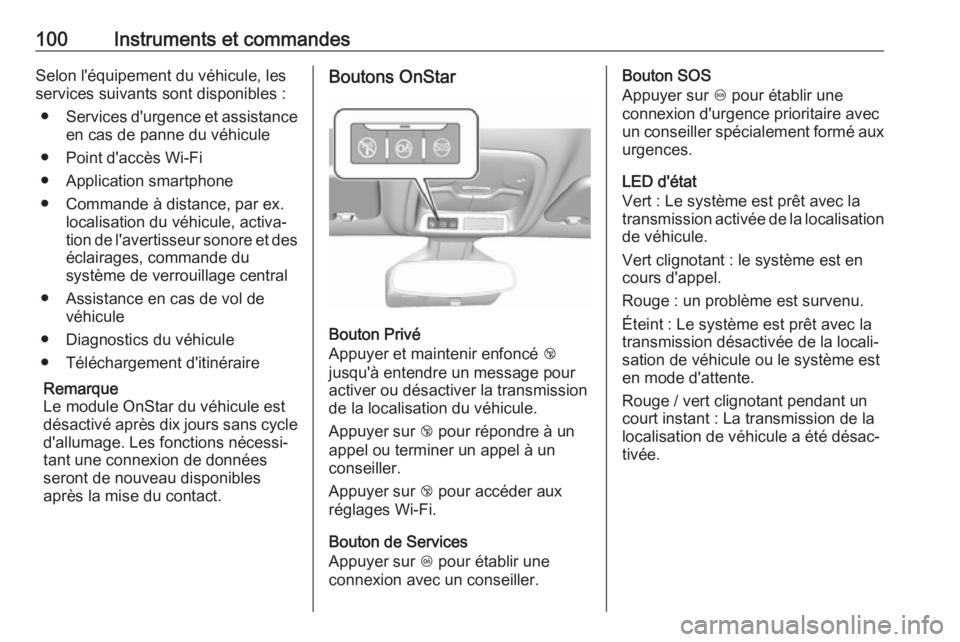
100Instruments et commandesSelon l'équipement du véhicule, lesservices suivants sont disponibles :
● Services d'urgence et assistance
en cas de panne du véhicule
● Point d'accès Wi-Fi
● Application smartphone
● Commande à distance, par ex. localisation du véhicule, activa‐
tion de l'avertisseur sonore et des
éclairages, commande du
système de verrouillage central
● Assistance en cas de vol de véhicule
● Diagnostics du véhicule
● Téléchargement d'itinéraire
Remarque
Le module OnStar du véhicule est
désactivé après dix jours sans cycle d'allumage. Les fonctions nécessi‐
tant une connexion de données
seront de nouveau disponibles
après la mise du contact.Boutons OnStar
Bouton Privé
Appuyer et maintenir enfoncé j
jusqu'à entendre un message pour activer ou désactiver la transmission de la localisation du véhicule.
Appuyer sur j pour répondre à un
appel ou terminer un appel à un
conseiller.
Appuyer sur j pour accéder aux
réglages Wi-Fi.
Bouton de Services
Appuyer sur Z pour établir une
connexion avec un conseiller.
Bouton SOS
Appuyer sur [ pour établir une
connexion d'urgence prioritaire avec un conseiller spécialement formé aux
urgences.
LED d'état
Vert : Le système est prêt avec la
transmission activée de la localisation de véhicule.
Vert clignotant : le système est en
cours d'appel.
Rouge : un problème est survenu.
Éteint : Le système est prêt avec la
transmission désactivée de la locali‐
sation de véhicule ou le système est
en mode d'attente.
Rouge / vert clignotant pendant un
court instant : La transmission de la localisation de véhicule a été désac‐
tivée.
Page 104 of 297
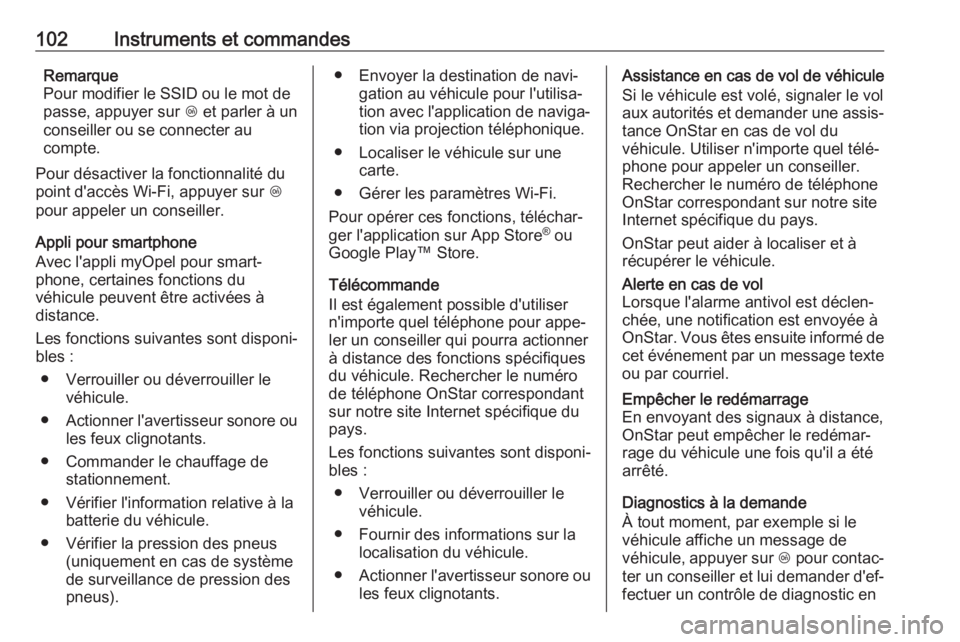
102Instruments et commandesRemarque
Pour modifier le SSID ou le mot de
passe, appuyer sur Z et parler à un
conseiller ou se connecter au
compte.
Pour désactiver la fonctionnalité du
point d'accès Wi-Fi, appuyer sur Z
pour appeler un conseiller.
Appli pour smartphone
Avec l'appli myOpel pour smart‐
phone, certaines fonctions du
véhicule peuvent être activées à
distance.
Les fonctions suivantes sont disponi‐
bles :
● Verrouiller ou déverrouiller le véhicule.
● Actionner l'avertisseur sonore ou
les feux clignotants.
● Commander le chauffage de stationnement.
● Vérifier l'information relative à la batterie du véhicule.
● Vérifier la pression des pneus (uniquement en cas de système
de surveillance de pression des
pneus).● Envoyer la destination de navi‐ gation au véhicule pour l'utilisa‐
tion avec l'application de naviga‐
tion via projection téléphonique.
● Localiser le véhicule sur une carte.
● Gérer les paramètres Wi-Fi.
Pour opérer ces fonctions, téléchar‐
ger l'application sur App Store ®
ou
Google Play™ Store.
Télécommande
Il est également possible d'utiliser
n'importe quel téléphone pour appe‐
ler un conseiller qui pourra actionner
à distance des fonctions spécifiques du véhicule. Rechercher le numéro
de téléphone OnStar correspondant
sur notre site Internet spécifique du
pays.
Les fonctions suivantes sont disponi‐
bles :
● Verrouiller ou déverrouiller le véhicule.
● Fournir des informations sur la localisation du véhicule.
● Actionner l'avertisseur sonore ou
les feux clignotants.Assistance en cas de vol de véhicule
Si le véhicule est volé, signaler le vol
aux autorités et demander une assis‐ tance OnStar en cas de vol du
véhicule. Utiliser n'importe quel télé‐
phone pour appeler un conseiller.
Rechercher le numéro de téléphone
OnStar correspondant sur notre site
Internet spécifique du pays.
OnStar peut aider à localiser et à
récupérer le véhicule.Alerte en cas de vol
Lorsque l'alarme antivol est déclen‐
chée, une notification est envoyée à
OnStar. Vous êtes ensuite informé de cet événement par un message texte
ou par courriel.Empêcher le redémarrage
En envoyant des signaux à distance,
OnStar peut empêcher le redémar‐
rage du véhicule une fois qu'il a été
arrêté.
Diagnostics à la demande
À tout moment, par exemple si le
véhicule affiche un message de
véhicule, appuyer sur Z pour contac‐
ter un conseiller et lui demander d'ef‐ fectuer un contrôle de diagnostic en
Page 115 of 297
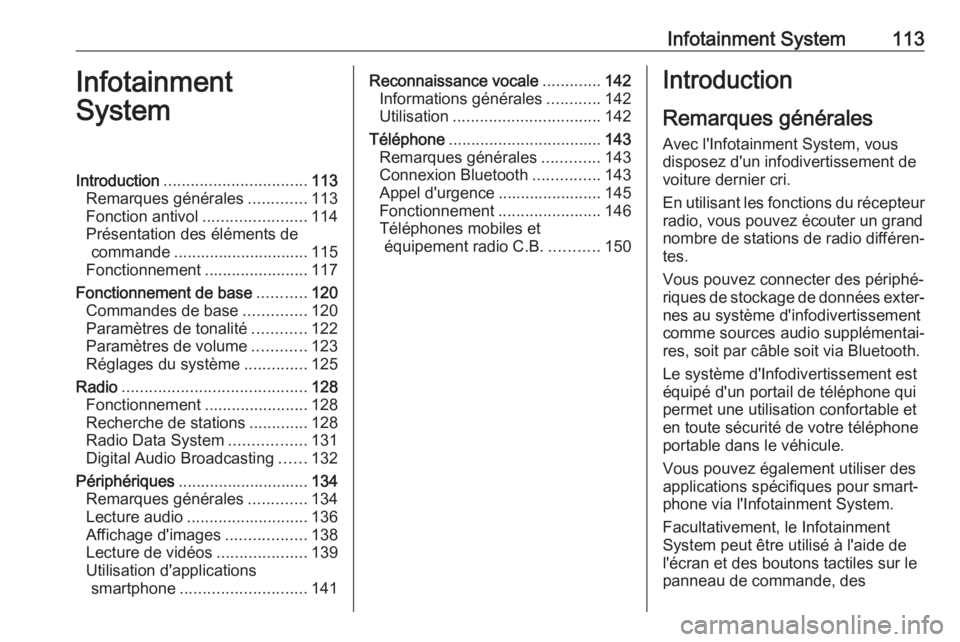
Infotainment System113Infotainment
SystemIntroduction ................................ 113
Remarques générales .............113
Fonction antivol .......................114
Présentation des éléments de commande .............................. 115
Fonctionnement .......................117
Fonctionnement de base ...........120
Commandes de base ..............120
Paramètres de tonalité ............122
Paramètres de volume ............123
Réglages du système ..............125
Radio ......................................... 128
Fonctionnement .......................128
Recherche de stations .............128
Radio Data System .................131
Digital Audio Broadcasting ......132
Périphériques ............................. 134
Remarques générales .............134
Lecture audio ........................... 136
Affichage d'images ..................138
Lecture de vidéos ....................139
Utilisation d'applications smartphone ............................ 141Reconnaissance vocale .............142
Informations générales ............142
Utilisation ................................. 142
Téléphone .................................. 143
Remarques générales .............143
Connexion Bluetooth ...............143
Appel d'urgence ....................... 145
Fonctionnement .......................146
Téléphones mobiles et équipement radio C.B. ...........150Introduction
Remarques générales
Avec l'Infotainment System, vous
disposez d'un infodivertissement de
voiture dernier cri.
En utilisant les fonctions du récepteur
radio, vous pouvez écouter un grand
nombre de stations de radio différen‐
tes.
Vous pouvez connecter des périphé‐
riques de stockage de données exter‐ nes au système d'infodivertissement
comme sources audio supplémentai‐
res, soit par câble soit via Bluetooth.
Le système d'Infodivertissement est
équipé d'un portail de téléphone qui
permet une utilisation confortable et
en toute sécurité de votre téléphone
portable dans le véhicule.
Vous pouvez également utiliser des
applications spécifiques pour smart‐ phone via l'Infotainment System.
Facultativement, le Infotainment
System peut être utilisé à l'aide de
l'écran et des boutons tactiles sur le
panneau de commande, des
Page 116 of 297
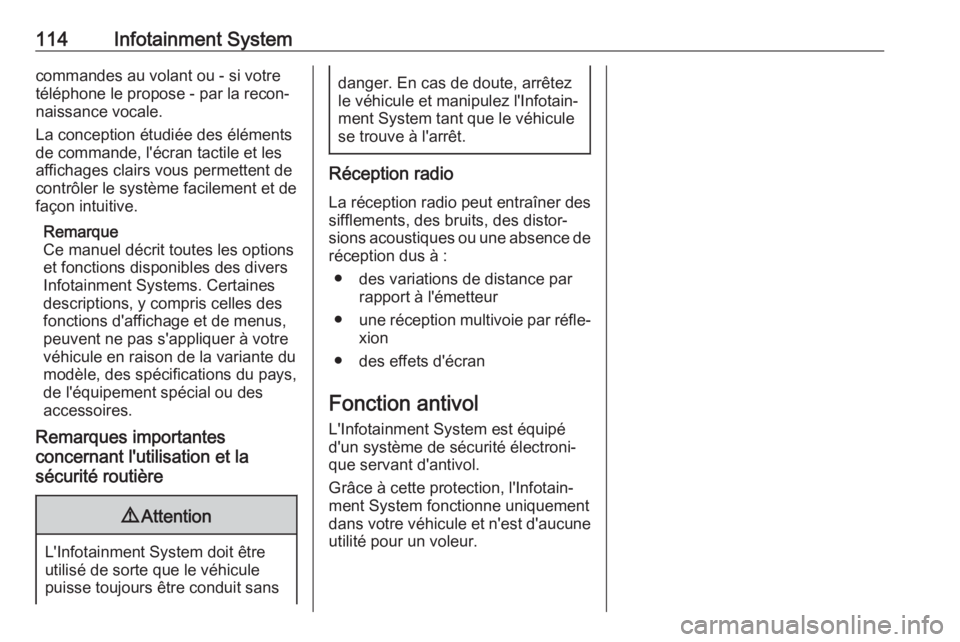
114Infotainment Systemcommandes au volant ou - si votre
téléphone le propose - par la recon‐
naissance vocale.
La conception étudiée des éléments
de commande, l'écran tactile et les
affichages clairs vous permettent de
contrôler le système facilement et de
façon intuitive.
Remarque
Ce manuel décrit toutes les options
et fonctions disponibles des divers
Infotainment Systems. Certaines
descriptions, y compris celles des
fonctions d'affichage et de menus,
peuvent ne pas s'appliquer à votre
véhicule en raison de la variante du
modèle, des spécifications du pays,
de l'équipement spécial ou des
accessoires.
Remarques importantes
concernant l'utilisation et la
sécurité routière9 Attention
L'Infotainment System doit être
utilisé de sorte que le véhicule
puisse toujours être conduit sans
danger. En cas de doute, arrêtez
le véhicule et manipulez l'Infotain‐
ment System tant que le véhicule
se trouve à l'arrêt.
Réception radio
La réception radio peut entraîner dessifflements, des bruits, des distor‐
sions acoustiques ou une absence de réception dus à :
● des variations de distance par rapport à l'émetteur
● une réception multivoie par réfle‐
xion
● des effets d'écran
Fonction antivol
L'Infotainment System est équipé
d'un système de sécurité électroni‐
que servant d'antivol.
Grâce à cette protection, l'Infotain‐
ment System fonctionne uniquement
dans votre véhicule et n'est d'aucune utilité pour un voleur.
Page 118 of 297
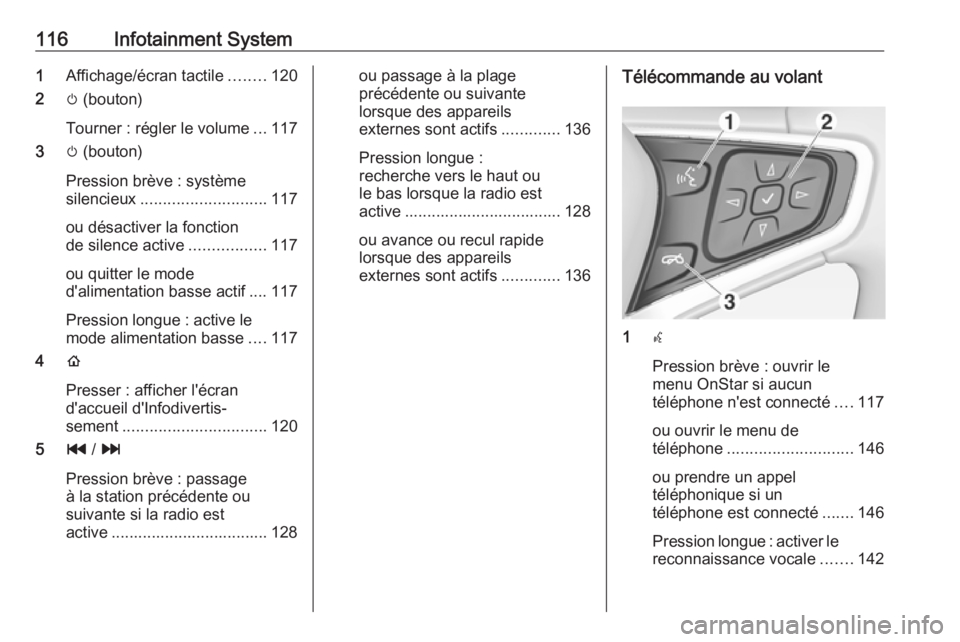
116Infotainment System1Affichage/écran tactile ........120
2 m (bouton)
Tourner : régler le volume ...117
3 m (bouton)
Pression brève : système
silencieux ............................ 117
ou désactiver la fonction
de silence active .................117
ou quitter le mode
d'alimentation basse actif .... 117
Pression longue : active le
mode alimentation basse ....117
4 p
Presser : afficher l'écran
d'accueil d'Infodivertis‐
sement ................................ 120
5 t / v
Pression brève : passage
à la station précédente ou
suivante si la radio est
active ................................... 128ou passage à la plage
précédente ou suivante
lorsque des appareils
externes sont actifs .............136
Pression longue :
recherche vers le haut ou
le bas lorsque la radio est
active ................................... 128
ou avance ou recul rapide
lorsque des appareils
externes sont actifs .............136Télécommande au volant
1w
Pression brève : ouvrir le
menu OnStar si aucun
téléphone n'est connecté ....117
ou ouvrir le menu de
téléphone ............................ 146
ou prendre un appel
téléphonique si un
téléphone est connecté .......146
Pression longue : activer le reconnaissance vocale .......142
Page 121 of 297
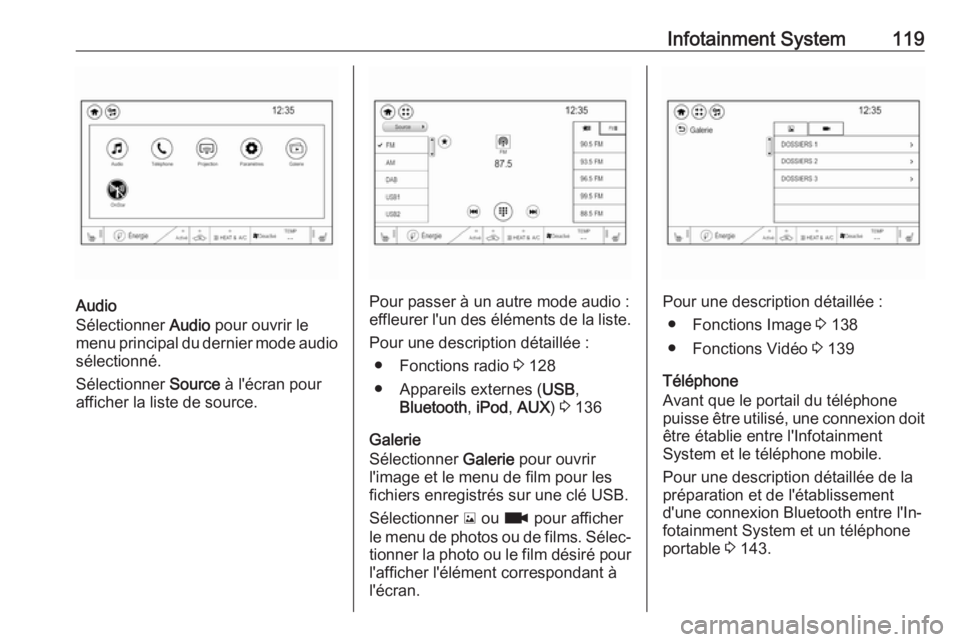
Infotainment System119
Audio
Sélectionner Audio pour ouvrir le
menu principal du dernier mode audio
sélectionné.
Sélectionner Source à l'écran pour
afficher la liste de source.Pour passer à un autre mode audio :
effleurer l'un des éléments de la liste.
Pour une description détaillée : ● Fonctions radio 3 128
● Appareils externes ( USB,
Bluetooth , iPod , AUX ) 3 136
Galerie
Sélectionner Galerie pour ouvrir
l'image et le menu de film pour les
fichiers enregistrés sur une clé USB.
Sélectionner y ou z pour afficher
le menu de photos ou de films. Sélec‐
tionner la photo ou le film désiré pour
l'afficher l'élément correspondant à
l'écran.Pour une description détaillée :
● Fonctions Image 3 138
● Fonctions Vidéo 3 139
Téléphone
Avant que le portail du téléphone
puisse être utilisé, une connexion doit être établie entre l'Infotainment
System et le téléphone mobile.
Pour une description détaillée de la
préparation et de l'établissement
d'une connexion Bluetooth entre l'In‐
fotainment System et un téléphone
portable 3 143.
Page 122 of 297

120Infotainment SystemSi le téléphone mobile est connecté,
sélectionner Téléphone pour afficher
le menu principal du portail du télé‐
phone.
Pour une description détaillée de l'uti‐ lisation du téléphone portable via l'In‐
fotainment System 3 146.
Projection
Pour afficher des applications spéci‐
fiques de l'affichage de votre smart‐
phone sur l'Infotainment System, connecter votre smartphone.
Sélectionner Projection pour démar‐
rer la fonction de projection.
Selon le smartphone connecté, un
menu principal avec différentes appli‐ cations sélectionnables s'affiche.
Pour une description détaillée,
3 141.
Paramètres
Sélectionner Paramètres pour ouvrir
un menu de différents réglages du
système, par ex. pour désactiver
Retour sonore des touches .
OnStar
Pour afficher le menu OnStar, sélec‐
tionner OnStar.
Pour une description détaillée, 3 99.
Fonctionnement de
base
Commandes de base
L'écran de l'Infotainment System est
doté d'une surface tactile permettant
une interaction directe avec les
commandes de menu affichées.Avertissement
Ne pas utiliser d'objets pointus ou
durs comme des stylos à bille,
crayons ou tout autre objet sur
l'écran tactile.
Bouton d'écran v
Sélectionner v dans le coin supérieur
gauche de l'écran ou appuyer sur p
sur la façade pour afficher l'écran
d'accueil d'Infodivertissement.
Bouton d'écran 1
Sélectionner 1 pour afficher l'écran
d'aperçu de l'application.
Page 124 of 297
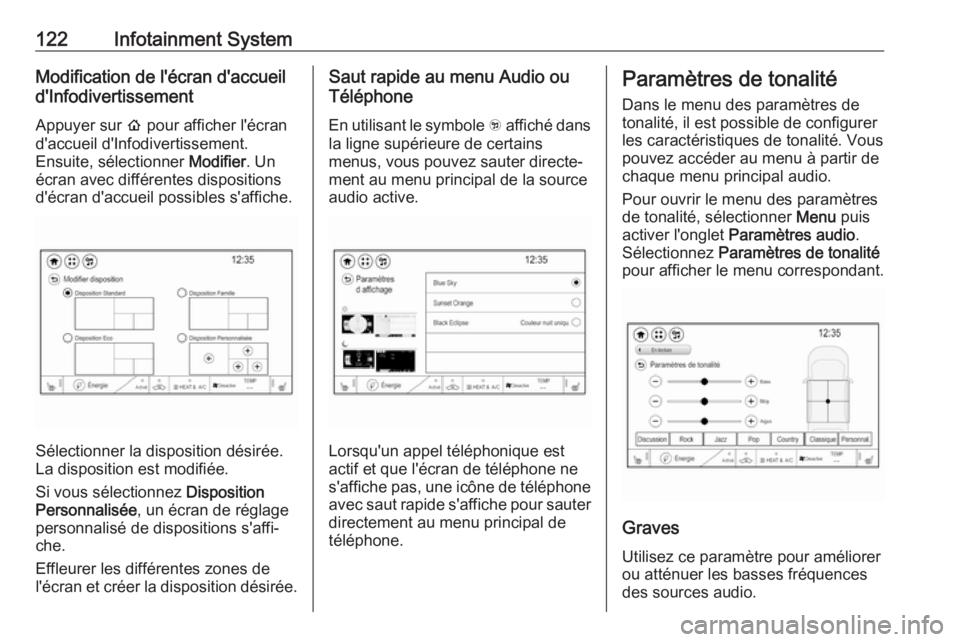
122Infotainment SystemModification de l'écran d'accueild'Infodivertissement
Appuyer sur p pour afficher l'écran
d'accueil d'Infodivertissement.
Ensuite, sélectionner Modifier. Un
écran avec différentes dispositions
d'écran d'accueil possibles s'affiche.
Sélectionner la disposition désirée.
La disposition est modifiée.
Si vous sélectionnez Disposition
Personnalisée , un écran de réglage
personnalisé de dispositions s'affi‐
che.
Effleurer les différentes zones de
l'écran et créer la disposition désirée.
Saut rapide au menu Audio ou
Téléphone
En utilisant le symbole w affiché dans
la ligne supérieure de certains
menus, vous pouvez sauter directe‐
ment au menu principal de la source
audio active.
Lorsqu'un appel téléphonique est
actif et que l'écran de téléphone ne
s'affiche pas, une icône de téléphone
avec saut rapide s'affiche pour sauter
directement au menu principal de
téléphone.
Paramètres de tonalité
Dans le menu des paramètres de
tonalité, il est possible de configurer
les caractéristiques de tonalité. Vous
pouvez accéder au menu à partir de
chaque menu principal audio.
Pour ouvrir le menu des paramètres
de tonalité, sélectionner Menu puis
activer l'onglet Paramètres audio .
Sélectionnez Paramètres de tonalité
pour afficher le menu correspondant.
Graves
Utilisez ce paramètre pour améliorerou atténuer les basses fréquences
des sources audio.
Page 136 of 297
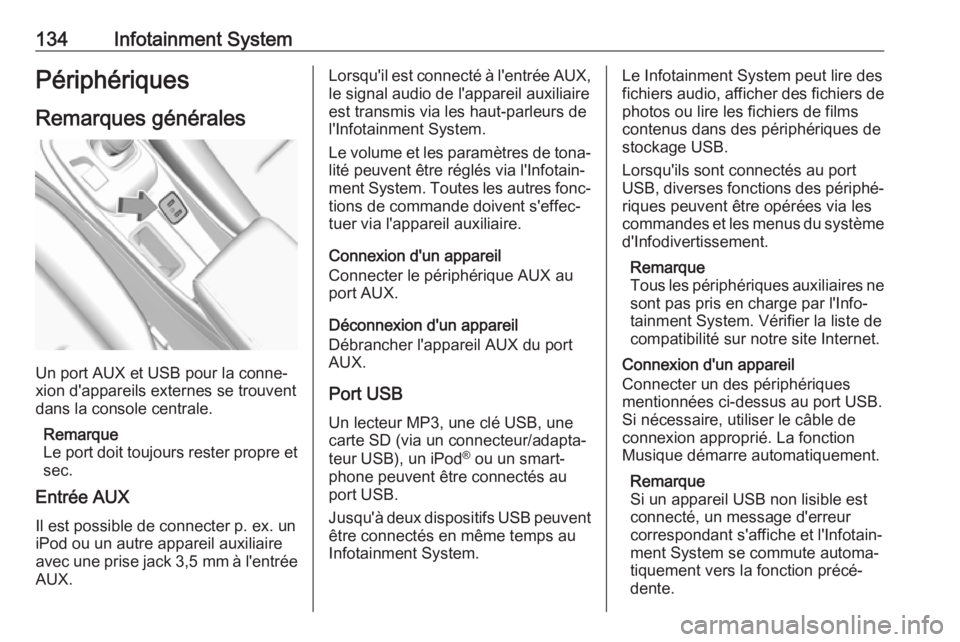
134Infotainment SystemPériphériquesRemarques générales
Un port AUX et USB pour la conne‐
xion d'appareils externes se trouvent
dans la console centrale.
Remarque
Le port doit toujours rester propre et
sec.
Entrée AUX
Il est possible de connecter p. ex. un
iPod ou un autre appareil auxiliaire
avec une prise jack 3,5 mm à l'entrée
AUX.
Lorsqu'il est connecté à l'entrée AUX,
le signal audio de l'appareil auxiliaire
est transmis via les haut-parleurs de
l'Infotainment System.
Le volume et les paramètres de tona‐ lité peuvent être réglés via l'Infotain‐
ment System. Toutes les autres fonc‐
tions de commande doivent s'effec‐
tuer via l'appareil auxiliaire.
Connexion d'un appareil
Connecter le périphérique AUX au
port AUX.
Déconnexion d'un appareil
Débrancher l'appareil AUX du port
AUX.
Port USB Un lecteur MP3, une clé USB, une
carte SD (via un connecteur/adapta‐
teur USB), un iPod ®
ou un smart‐
phone peuvent être connectés au port USB.
Jusqu'à deux dispositifs USB peuvent
être connectés en même temps au
Infotainment System.Le Infotainment System peut lire des
fichiers audio, afficher des fichiers de photos ou lire les fichiers de films
contenus dans des périphériques de
stockage USB.
Lorsqu'ils sont connectés au port USB, diverses fonctions des périphé‐ riques peuvent être opérées via les
commandes et les menus du système
d'Infodivertissement.
Remarque
Tous les périphériques auxiliaires ne
sont pas pris en charge par l'Info‐ tainment System. Vérifier la liste decompatibilité sur notre site Internet.
Connexion d'un appareil
Connecter un des périphériques
mentionnées ci-dessus au port USB.
Si nécessaire, utiliser le câble de
connexion approprié. La fonction
Musique démarre automatiquement.
Remarque
Si un appareil USB non lisible est
connecté, un message d'erreur
correspondant s'affiche et l'Infotain‐ ment System se commute automa‐
tiquement vers la fonction précé‐
dente.
Page 143 of 297
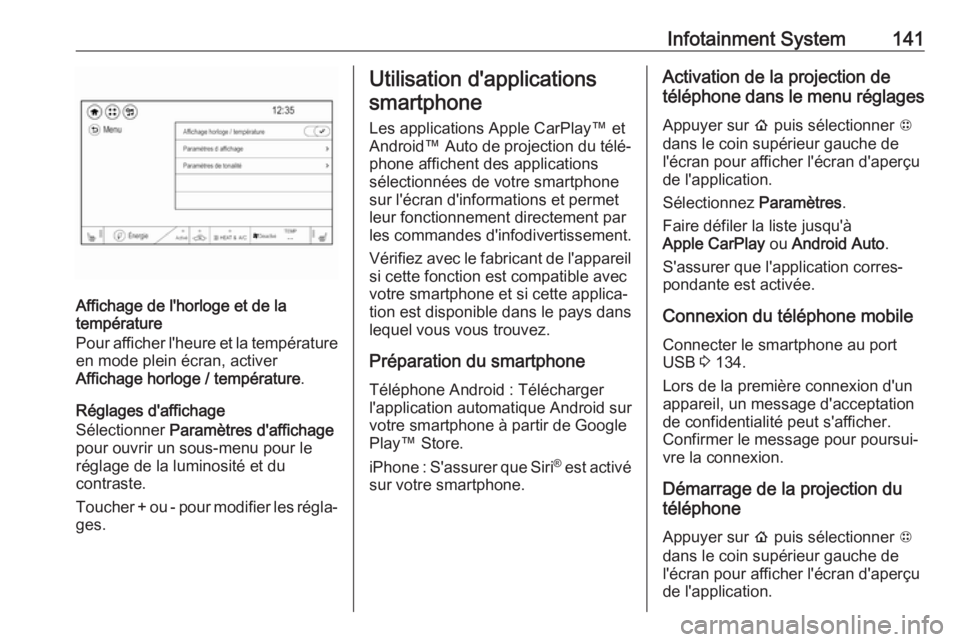
Infotainment System141
Affichage de l'horloge et de la
température
Pour afficher l'heure et la température
en mode plein écran, activer
Affichage horloge / température .
Réglages d'affichage
Sélectionner Paramètres d'affichage
pour ouvrir un sous-menu pour le réglage de la luminosité et du
contraste.
Toucher + ou - pour modifier les régla‐ ges.
Utilisation d'applications
smartphone
Les applications Apple CarPlay™ et
Android™ Auto de projection du télé‐
phone affichent des applications sélectionnées de votre smartphone
sur l'écran d'informations et permet
leur fonctionnement directement par
les commandes d'infodivertissement.
Vérifiez avec le fabricant de l'appareil
si cette fonction est compatible avec
votre smartphone et si cette applica‐
tion est disponible dans le pays dans
lequel vous vous trouvez.
Préparation du smartphone Téléphone Android : Télécharger
l'application automatique Android sur
votre smartphone à partir de Google
Play™ Store.
iPhone : S'assurer que Siri®
est activé
sur votre smartphone.Activation de la projection de
téléphone dans le menu réglages
Appuyer sur p puis sélectionner 1
dans le coin supérieur gauche de l'écran pour afficher l'écran d'aperçu
de l'application.
Sélectionnez Paramètres.
Faire défiler la liste jusqu'à
Apple CarPlay ou Android Auto .
S'assurer que l'application corres‐
pondante est activée.
Connexion du téléphone mobile
Connecter le smartphone au port
USB 3 134.
Lors de la première connexion d'un
appareil, un message d'acceptation
de confidentialité peut s'afficher.
Confirmer le message pour poursui‐
vre la connexion.
Démarrage de la projection du
téléphone
Appuyer sur p puis sélectionner 1
dans le coin supérieur gauche de l'écran pour afficher l'écran d'aperçu
de l'application.